حتما تاکنون چشم شما به جمال پوشه مرموز System Volume
Information روشن شده است، در این مطلب قصد داریم ببینیم این پوشه چیست و
حذف آن چه درسرهایی را به دنبال خواهد داشت.
به گزارش سافت گذر و به نقل ازفارنت؛ کاربران سیستمعامل ویندوز اگر ویژگی مشاهده فایلهای مخفی را فعال
کرده باشند، حتما چشمشان به جمال پوشه System Volume Information روشن شده
است، این پوشه به صورت مخفی در تمامی پارتیشنهای ویندوزی وجود دارد و حتی
اگر فلش مموری را به کامپیوتر ویندوزی نصب کنید، به صورت خودکار این پوشه
ایجاد خواهد شد. با این حساب در این مطلب قصد داریم ببینیم System Volume
Information واقعا به چه درد میخورد.
اولین چیزی که در خصوص پوشه System Volume Information جالب به نظر میرسد این است که کاربر قادر نیست این پوشه را باز کند
توضیح این امر نیز روشن است، زمانی که یک درایو با سیستم NTFS فرمت
میشود، امکان دسترسی این پوشه بهگونهای تنظیم میشود که هیچ کاربری
اجازه دسترسی به محتویات آن را نداشته باشد. به این ترتیب حتی کاربران با
سطح دسترسی Administrator نیز قادر به باز کردن و مشاهده محتویات پوشه
System Volume Information نیستند.
برای امتحان هم که شده، پس از اینکه قابلیت مشاهده فایلهای مخفی را در
اکسپلورر ویندوز فعال کردید، بر روی پوشه System Volume Information دوبار
کلیک کنید، سپس پیام خطای location is not available و access is denied
نمایان میشود. همانگونه که اشاره شد، نیازی نیست با مشاهده این پیام خطا،
بد به دل خود راه بدهید و این پیام خطا کاملا طبیعی است.
ویندوز اجازه مشاهده محتویات این پوشه را به کاربر نمیدهد، دلیل این
امر استفاده از پوشه System Volume Information برای اطلاعات بهخصوص
سیستمی است. از آنجایی که اطلاعات حاضر در این پوشه، نباید دستکاری شود،
ویندوز به کاربران اجازه مشاهده محتویات داخل آنرا نمیدهد.
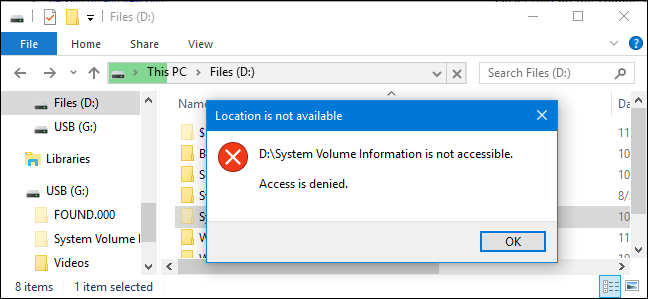
داخل پوشه System Volume Information چه مواردی را شاهد هستیم
اولین چیزی که در محتویات پوشه System Volume Information به چشم
میخورد، اطلاعات مربوط به بازگردانی ویندوز یا Syestem Restore است. لازم
به ذکر است که امکان تغییر سایز پوشه System Volume Information توسط کاربر
ممکن است. برای اینکار کافی است تا به منوی Control Panel وارد شوید و
قسمت System and Security را انتخاب کنید، سپس وارد منوی System شده و قسمت
System Protection را انتخاب نمایید. در قسمت پایین تنظیمات Protection
Settings میتوانید نحوه فعال بودن System Restore و میزان فضایی را که
برای بازگردانی ویندوز به تاریخهای گذشته نیاز است را مشخص کنید.
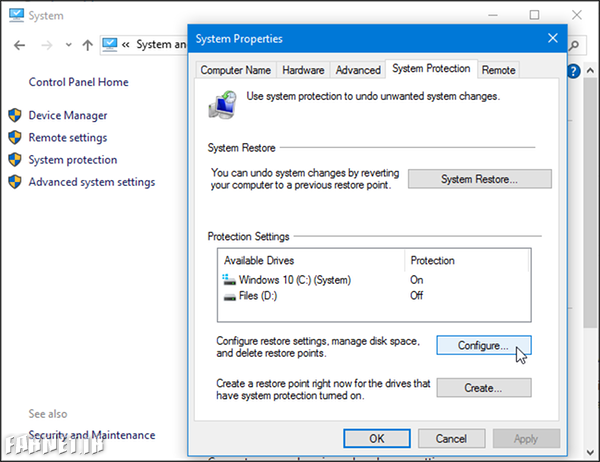
البته به این فکر نباشید که غیر فعال کردن قسمت System Protection باعث
میشود تا پوشه System Volume Information به کلی پاک شود. همانگونه که در
بالا اشاره شد، در این پوشه به غیر از اطلاعات مربوط به بازگردانی ویندوز،
شاهد اطلاعات سیستمی دیگری نیز هستیم.
اگر از کاربران حرفهای ویندوز هستید، حتما به خوبی میدانید که ویندوز،
فهرست فایلهای موجود بر روی هارد کامپیوتر را ایندکس میکند، این اطلاعات
در پوشه System Volume Information قرار میگیرد، سرویس Volume Shadow
Copy service for Backup نیز اطلاعات خود را در این پوشه نگه میدارد.
اطلاعات مورد نیاز برای تعمیر میانبرهای نرمافزارهایی که صدمه دیدهاند
نیز در این قسمت ذخیره میشود.
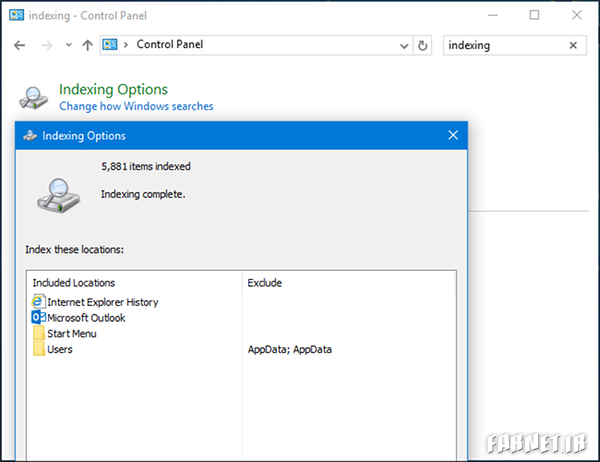
اگر یک درایو را با فرمت exFAT یا FAT32 فرمت کرده باشید، میتوانید نگاهی
به محتویات پوشه داشته باشید. برای نمونه در یک فلش مموری فرمت شده دو فایل
IndexerVolumeGuid و WPSettings.dat را میتوان یافت.
فایل IndexerVolumeGuid یک شناسه واحد را به درایو اختصاص میدهد. سرویس
ایندکس کردن ویندوز، فایلهای داخل درایو را فهرست بندی کرده و اطلاعات را
داخل همان درایو ذخیره میکند. به این ترتیب زمانی که این فلش مموری را
برای استفادههای بعدی به کامپیوتر متصل میکنید، ویندوز با استفاده از
شناسهای که به این درایو اختصاص داده شده است، درایو را تشخیص میدهد و
به فهرست فایلهایی که برای جستجو ایندکس شدهاند دسترسی پیدا میکند.
با این حساب با استفاده از این ویژگی، به همین راحتی قادر هستید
فایلهای موجود در این درایو را برای استفاده در دفعات بعدی جستجو کنید.
شما بهتر از ما میدانید که جستجوی فایل در قسمت استارت منو، یا از طریق
دستیار صوتی هوشمند کورتانا در ویندوز ۱۰ انجام میشود.
اگر به یاد داشته باشید، گفتیم، فایل دیگری که در پوشه System Volume
Information قرار دارد، فایل WPSettings.dat است، این فایل توسط یکی از
سرویسهای ویندوز ساخته شده است، اما باید اعتراف کرد دلیل حضور این فایل و
عملکرد آن را دقیقاً نمیدانیم. مایکروسافت نیز هیچ اطلاعات رسمی در خصوص
این فایل منتشر نکرده است، تا سرنخی از دلیل حضور این فایل در دست داشته
باشیم.
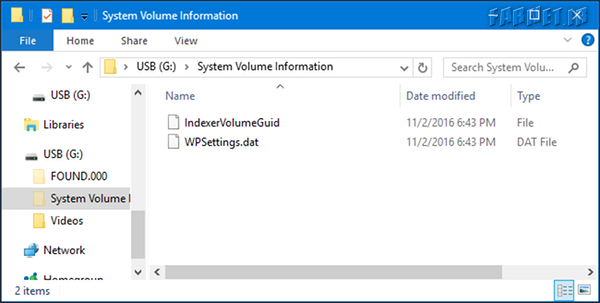
آیا امکان پاک کردن پوشه System Volume Information وجود دارد
با این همه توضیحاتی که در خصوص محتویات حاضر در پوشه System Volume
Information دادیم، کاملا مشخص است که نباید این پوشه به صورت دستی پاک
شود. البته در درایوهای NFTS، ویندوز اجازه پاک کردن این پوشه را نیز به
کاربر نمیدهد. اما در درایوهایی که با فرمتهای exFAT یا FAT32 فرمت
شدهاند، امکان انتخاب کردن پوشه System Volume Information و پاک کردن آن
وجود دارد، لازم به ذکر است، به محض اینکه این درایو را به یک کامپیوتر با
سیستمعامل ویندوز متصل کنید، پوشه System Volume Information به صورت
خودکار توسط ویندوز ایجاد میشود.
همانگونه که در بالا توضیح دادیم، ویندوز اطلاعات مهمی را در پوشه
System Volume Information ذخیره میکند. با این حساب سعی در تغییر سطح
دسترسی و پاک کردن محتویات این پوشه نداشته باشید.
البته اگر احساس کردید، پوشه System Volume Information بر روی درایو
شما بیش از اندازه فضا اشغال کرده است، به همان ترتیبی که در بالا توضیح
دادیم، سایز اطلاعات مورد نیاز ذخیره شده برای بازگردانی ویندوز را در این
پوشه کاهش دهید. اگر هم چشم دیدن این پوشه را ندارید، پیشنهاد میکنیم
تنظیمات ویندوز را به گونهای اعمال کنید تا فایلهای مخفی مشاهده نشوند.